ホームページ >システムチュートリアル >Windowsシリーズ >HP win10の画面が真っ暗なのにカーソルは表示される場合の対処法
HP win10の画面が真っ暗なのにカーソルは表示される場合の対処法
- PHPz転載
- 2024-01-01 08:35:321144ブラウズ
win10 システムを搭載した HP コンピューターを使用している場合、スリープ中に画面がオフになった後、システムが黒いままで起動できないという状況に遭遇する友人がいるかもしれません。この種の問題について、編集者は、コンピュータのドライバやシステムの互換性に問題があるか、ハードウェアのメモリ モジュールの故障によりウェイクアップできないことが原因であると考えています。エディターがどのように実行したかを確認するために、具体的な手順を見てみましょう~
HP win10 の画面が黒いのにカーソルは表示される場合の対処方法
方法 1: 電源オプションをリセットする
1. 電源オプションを開き、[プラン設定の変更] を選択します。

2. [プラン設定の変更] を選択し、デフォルト設定に戻し、プロンプトが表示されたら [はい] を選択し、コンピューターを再起動します。

方法 2: 対応するドライバーを再インストールする
1. HP 公式 Web サイトからインテル(R) マネジメント エンジン インターフェイス ドライバーをダウンロードしてインストールします
ドライバー ページのホームページを開きます:

2. マシンのシリアル番号を入力し、ドライバー ダウンロード リストに移動し、[ダウンロード] をクリックして、ドライバーを再起動します。インストール後のコンピューター。

方法 3: 電源管理プロパティを変更する
1. [スタート] メニュー ボタンを右クリックし、[デバイス マネージャー] を見つけてクリックして開きます。

2. デバイス マネージャーでシステム デバイスを展開した後、インテル (R) マネジメント エンジン インターフェイスを見つけます。
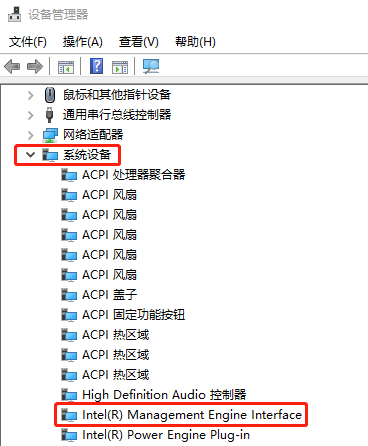
3. [Intel (R) Management Engine Interface] を右クリックし、[プロパティ] を選択してプロパティ ダイアログ ボックスに入り、
をクリックして [電源管理] タブに切り替えます。これにより、コンピュータが [電力を節約するためにこのデバイスの電源をオフにする] (A) のチェックを外し、[プロパティ] ウィンドウの下部にある [OK] をクリックします。

以上がHP win10の画面が真っ暗なのにカーソルは表示される場合の対処法の詳細内容です。詳細については、PHP 中国語 Web サイトの他の関連記事を参照してください。

